第 2章 使用 Sun Management Center 管理領域
Sun Management Center 管理領域是一個可以包括整個場所、個別建築物、主機、網路、子網路和連結等資源的任意集合。管理領域集合的組織為階層結構。
註解 –
在本文件中,管理領域是指 Sun Management Center 管理領域。請勿將該術語與其他 Sun 產品或文件相關的領域術語混淆。
本章說明以下主題:
管理領域概念
Sun Management Center 軟體可以監視多個主機。為使您以有效的方式執行監視作業,Sun Management Center 軟體將主機組織為群組。最大、最高層級的群組是管理領域。管理領域是主機、子網路、網路和建築物等的任意群組。
您可以建立一個或多個管理領域,並為每個領域提供唯一的名稱。每個管理領域由一個或多個成員組成,這些成員以階層結構排列。例如,您可以決定管理領域由一棟建築物內的所有主機組成。或者,您可以決定管理領域由一個校園內的所有主機組成。
提示 –
請花一些時間規劃如何將主機組織為不同的管理領域。
請決定您是否需要在管理領域下建立其他群組來組織主機。例如,如果有數百個主機,則將您的主機單獨放入一個管理領域中是不切實際的。
您可以決定將管理領域劃分為較小的群組,例如校園。「總部」管理領域可以由數個校園位置組成。每個校園位置可以劃分為更小的群組,例如建築物。同樣,每棟建築物也可以劃分為更小的群組,如網路、子網路和群組。最後,每個群組均包含單個主機。
在此特定範例中,階層結構順序(從最高階層到最低階層)如下所示:
-
管理領域
-
校園
-
建築物
-
網路
-
子網路
-
群組
-
單個主機
如需有關建立管理領域的詳細資訊,請參閱建立管理領域。
主領域是您登入特定伺服器時所顯示的管理領域。
啟動 Sun Management Center 軟體
安裝完成且伺服器系統重新啟動後,Sun Management Center 伺服器軟體將自動啟動。您可以使用主控台存取伺服器。
啟動 Sun Management Center
-
若要啟動 Sun Management Center 主控台,請鍵入以下指令:
% installed-root-directory/sbin/es-start -c
其中,預設的安裝根目錄為 /opt/SUNWsymon。
登入畫面即會出現。
註解 –您也可以透過網路瀏覽器存取某些 Sun Management Center 功能。如需更多資訊,請參閱第 15章, 使用網路主控台管理物件。
-
在相應的欄位中鍵入有效的使用者名稱、密碼和伺服器主機名稱。
使用者帳號必須列於 Sun Management Center 伺服器上的 /var/opt/SUNWsymon/cfg/esusers 檔案中。
提示 –若要變更該主控台階段作業的伺服器連接埠號或通訊安全性級別,請按一下「選項」。
-
按 Return 鍵,或按一下「登入」按鈕。
如果您先前未登入該伺服器或尚未設定主領域,則會出現「設定主領域」視窗。主領域是您登入特定伺服器時顯示的管理領域。在您設定主領域之前,每次啟動主控台時便會出現該對話方塊。
在安裝過程中,會建立名稱為「預設領域」的預設管理領域。「預設領域」最初由一個物件(即您的伺服器主機) 組成。若要使用預設管理領域,請選取「預設領域」並按一下「移至」按鈕。如需有關設定主領域的資訊,請參閱設定主管理領域。
此時,您可能希望移入您的管理領域或執行其他作業。
-
若要在您的管理領域內建立物件,請參閱移入管理領域。
-
若要瞭解主要主控台視窗,請參閱第 5章, 管理 Sun Management Center 中的物件。
-
若要瞭解監視功能,請參閱第 8章, 監視資料屬性。
-
若要建立其他管理領域,請參閱建立管理領域。
-
設定主管理領域
-
若要存取「設定主領域」視窗,請在主要主控台視窗的「檔案」功能表中選取「設定主領域」。
提示 –如果您先前未登入過該伺服器或尚未設定主領域,則「設定主領域」視窗會自動出現。
-
在「設定主領域」視窗中,選取您希望設定為主領域的管理領域名稱。
已選取的管理領域會反白顯示。
-
按一下「設定主領域」按鈕。
您會在「設定主領域」對話方塊底部看到以下資訊。
正在設定主領域... 請稍候
主領域設定後,訊息會變更。
主領域設定成功。
您的預設管理領域已設定為您的主領域。有關主領域的資訊會出現在主要主控台視窗中。如需更多資訊,請參閱管理領域概念。
提示 –按一下「移至」按鈕使用管理領域,而無需將該領域設定為主領域。已選取的管理領域會出現在主要主控台視窗中。在此情況下,未設定您的主領域,並且在您下次啟動主控台時將出現「設定主領域」視窗。
-
按一下「關閉」按鈕。
已選取的主領域會出現在主要主控台視窗中。
建立管理領域
使用「領域管理程式」視窗建立 Sun Management Center 管理領域。
建立管理領域
-
在主要主控台視窗的「檔案」功能表中選取「領域管理程式」。
「領域管理程式」即會出現。
-
在「領域管理程式」中,按一下「新增」按鈕。
「建立領域」對話方塊即會出現,如下圖所示。
圖 2–1 「建立領域」對話方塊
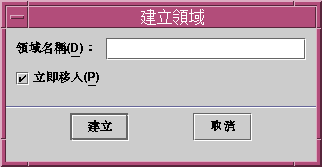
-
在「領域名稱」欄位中輸入新管理領域的名稱。
-
如果您不希望立即移入您的管理領域,請取消選取「立即移入」核取方塊。
預設的選項是 Sun Management Center 軟體顯示對話方塊,使您可以在建立管理領域後立即啟動探索管理程式。 如需有關探索管理程式的更多資訊,請參閱第 4章, 使用探索管理程式新增物件至拓樸資料庫。
-
若要建立新的管理領域,請按一下「建立」按鈕。
若要關閉視窗而不建立管理領域,請按一下「取消」按鈕。
如果您沒有適當的安全權限來建立管理領域,將顯示錯誤資訊。請參閱第 18章, Sun Management Center 的安全性,以取得有關安全性的更多資訊。
移入管理領域
註解 –
若要移入管理領域,您必須具有 esdomadm 權限。請參閱Sun Management Center 群組,以取得更多資訊。
若要將主機和其他資源新增至管理領域集合,請使用以下方法之一:
-
「探索管理程式」是移入新管理領域的預設方法。探索管理程式會搜尋網路以取得資源。搜尋可能很費時間,但您可以透過設定限制來縮短搜尋時間。請參閱第 4章, 使用探索管理程式新增物件至拓樸資料庫,以取得更多資訊。
-
排程功能使您可以在網路上定期搜尋新的受管理物件。您可以設定每小時、每天、每週或每月進行一次搜尋。請參閱建立與修改探索請求,以取得更多資訊。
-
若要逐個新增物件,請使用「建立物件」選項。該選項對於新增少量已知的資源非常有用。例如,如果您已經安裝了一個新的主機,則可以使用「建立物件」將該主機立即新增至本端管理領域。請參閱第 3章, 手動新增物件至拓樸資料庫,以取得更多資訊。
管理管理領域
建立 Sun Management Center 管理領域後,您可以管理這些領域。
檢視有關管理領域的資訊
您可以透過「領域管理程式」視窗或 Sun Management Center 主要主控台視窗列出管理領域。
-
請使用以下方式之一,從主要主控台視窗存取領域管理程式:
-
從「檔案」功能表中選取「領域管理程式」。
-
按一下 Sun Management Center「管理領域」下拉式功能表。
管理領域的目前清單即會顯示出來。
-
-
選取您要檢視的管理領域。
主要主控台視窗中將顯示已選取的管理領域。「Sun Management Center 管理領域」按鈕將變更為顯示已選取管理領域的名稱。
設定管理領域的安全性
管理領域屬性編輯程式會提供有關已選取管理領域及管理其行為之規則的其他資訊。使用屬性編輯程式編輯管理領域的安全性資訊。
註解 –
每個屬性編輯程式均會根據已選取物件的類型顯示一個或多個標籤按鈕。
-
以下列任一方式存取屬性編輯程式:
-
在主要主控台視窗階層結構視圖中的管理領域圖示上,按一下滑鼠按鍵 3。然後,在蹦現式功能表中選取「屬性編輯程式」。
-
在主要主控台視窗的「檔案」功能表中,選取「領域管理程式」。然後選取一個管理領域,並按一下「安全性」按鈕。
-
-
如果尚未選取標籤,請按一下「屬性編輯程式」視窗中的「安全性」標籤。
安全性資訊將顯示在「屬性編輯程式」視窗中,如下圖所示。
圖 2–2 管理領域的屬性編輯程式
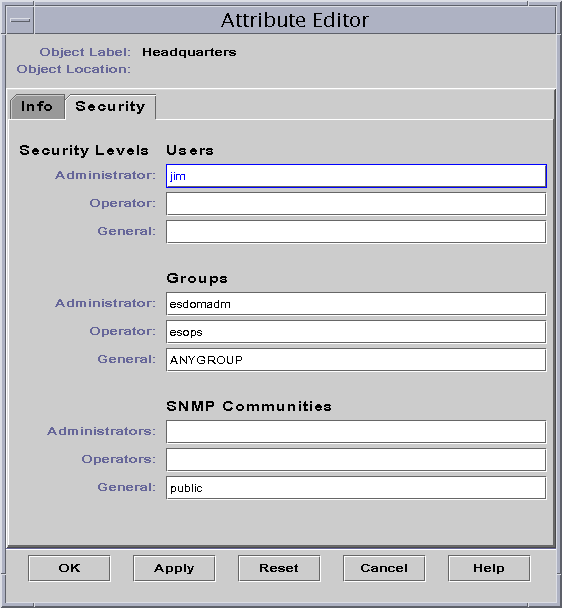
-
在適當的欄位中鍵入使用者和管理員群組的名稱。
請參閱第 18章, Sun Management Center 的安全性,以取得有關使用者和使用者群組的更多資訊。
-
若要接受變更並關閉「屬性編輯程式」視窗,請按一下「確定」按鈕。
刪除管理領域
刪除管理領域時,會同時刪除該管理領域的所有成員。
-
在「領域管理程式」視窗中,選取您要刪除的管理領域的名稱。
註解 –若要刪除管理領域,您必須具有適當的安全權限。如需有關 Sun Management Center 安全性的更多資訊,請參閱第 18章, Sun Management Center 的安全性。
-
按一下「刪除」按鈕。
「確認領域刪除」對話方塊即會出現。
「領域刪除」對話方塊有兩個版本。一個版本用於所有管理領域。另一個版本用於您目前檢視的管理領域。
-
若要確定刪除已選取領域,請按一下「刪除」按鈕。
「確認領域刪除」對話方塊會顯示以下資訊。
正在刪除領域... 請稍候。
該管理領域成功刪除後,會移除該對話方塊,並且領域管理程式會更新管理領域清單。
-
若要關閉「領域管理程式」視窗,請按一下「關閉」按鈕。
監視遠端管理領域
遠端管理領域是在不同 Sun Management Center 伺服器環境中建立的 Sun Management Center 管理領域。請參閱伺服器環境,以取得伺服器環境的說明。
如果您對不同伺服器環境中的物件有興趣,則還可以監視遠端資源。若要監視遠端資源,請參考您本端管理領域中的遠端管理領域。若要管理遠端資源,請登出目前的 Sun Management Center 伺服器環境,然後登入遠端伺服器環境。如果代理程式由您的主控台所連接的伺服器管理,則僅可以管理資源上的受監視屬性。依預設,Sun Management Center 安全性授予您遠端管理領域的「唯讀」權限。如需有關安全的更多資訊,請參閱第 18章, Sun Management Center 的安全性。
註解 –
您可以參考遠端管理領域來監視該管理領域內的資源。您無法管理遠端資源上受監視的屬性。
例如,您目前的 Sun Management Center 伺服器環境可能是基於「總部」管理領域。另一個遠端 Sun Management Center 伺服器環境可能是基於「地區辦公室 1」。 工作人員不在「地區辦公室 1」時,您可以參考「總部」伺服器環境中的遠端管理領域,從「總部」監視地區辦公室管理領域。如果發生緊急情況,「總部」的管理員可以立即通知「地區辦公室 1」的管理員。
註解 –
遠端管理領域使您可以持續地監視重要資源。
圖 2–3 說明如何進行遠端監視工作。管理領域 A 監視指定給領域 A 的物件 1 和 2。管理領域 A 遠端監視指定給領域 B 的物件 3 和 4。請注意,如果不透過遠端管理領域 B,管理領域 A 就無法監視物件 3 或 4。
圖 2–3 遠端管理領域
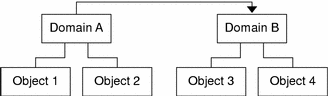
請勿建立指向自己的管理領域。例如,請勿建立這樣的管理領域 A :它指向另一個管理領域 B,而反過來管理領域 B 又指向它。
如果兩個管理領域必須相互監視,請避免建立循環的領域指向。而是建立領域成員,例如在領域 A 和 B 下面建立一個群組,如下圖所示。
圖 2–4 設定成功的遠端管理領域交叉監視
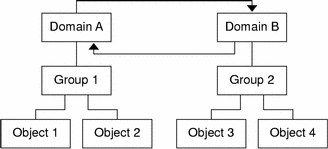
現在,在建立遠端指向時,領域 A 可以指向領域 B 下面的群組 2,而領域 B 可以指向領域 A 下面的群組 1。
檢視遠端管理領域的資訊
- © 2010, Oracle Corporation and/or its affiliates
